DHCP 錯誤 0x79:如何通過 5 個步驟修復它
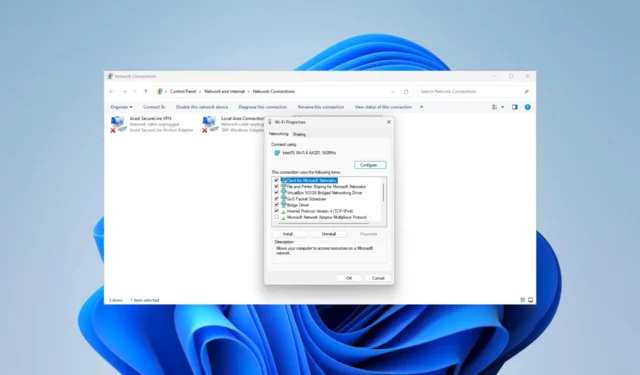
您是否遇到過 DHCP 錯誤 0x79?這意味著錯誤表明計算機有一個預先分配的 IP 地址,該地址已分配給另一台設備。該錯誤類似於以太網連接的 DHCP 不可用。
在指南中,我們將向您介紹最實用的解決方案,並向您介紹可能的原因,以避免重複發生。
是什麼導致了 DHCP 錯誤 0x79?
如果您遇到 DHCP 錯誤 0x79,即通常所說的無法聯繫 DHCP 服務器錯誤,通常歸因於以下原因之一:
- 網絡連接問題– 設備的網絡連接可能不穩定,這可能是它無法訪問 DHCP 服務器的原因。
- DHCP 服務器不可用– DHCP 服務器可能離線或遇到問題,這可能是它無法響應設備 IP 地址請求的原因。
- IP 地址衝突– 設備可能無法獲得所需的 IP 地址,因為網絡上的另一台設備可能已經分配了該地址。
- 錯誤配置的 DHCP 客戶端設置– 設備的 DHCP 客戶端設置可能配置不正確,這可能會導致在請求 IP 地址時出現問題。
- 防火牆或安全軟件干擾– 與 DHCP 服務器的通信可能會被安裝在設備上的防火牆或安全軟件阻止,從而導致錯誤。
如何修復 DHCP 錯誤 0x79?
我們鼓勵您從以下初步解決方案著手:
- 檢查您的網絡連接– 您可能需要切換 ISP 或嘗試有線連接以排除由於網絡不良而導致錯誤的可能性。
- 驗證 DHCP 服務器可用性– 驗證 DHCP 服務器是否在線且可操作。建議聯繫您的網絡管理員或服務提供商尋求幫助。
- 禁用防火牆– 您可以暫時關閉防火牆或防病毒程序,或者檢查防火牆是否阻止了連接。
現在您可以繼續下面更複雜的解決方案。
1. 重置 TCP/IP 值
- 按Windows + R,鍵入cmd,然後按Ctrl + Shift +Enter 打開提升的命令提示符。
- 在下面鍵入腳本並點擊Enter 以重置 WINSOCK 值:
netsh winsock reset catalog - 通過運行以下腳本重置您的 IPv4 TCP/IP 堆棧:
netsh int ipv4 reset reset.log - 最後,鍵入下面的腳本並按 Enter 鍵以重置 IPv6 TCP/IP 堆棧:
netsh int ipv6 reset reset.log - 重新啟動計算機。
2.重新配置DHCP Client服務
- 按Windows+ R。
- 輸入services.msc並點擊Enter。
- 雙擊DHCP 客戶端服務。
- 將啟動類型值設置為自動,然後單擊啟動按鈕。
- 最後,單擊“應用”和“確定”,然後驗證它是否修復了 DHCP 錯誤 0x79。
3.禁用靜態IP配置
- 單擊“開始”菜單,鍵入“查看網絡”,然後選擇“查看網絡連接”選項。
- 右鍵單擊您的網絡連接並選擇Properties。
- 單擊Internet 協議版本 4 (TCP/IPv4),然後單擊屬性按鈕。
- 選擇自動獲取 IP 地址和自動獲取 DNS 服務器地址選項,然後點擊確定按鈕。
4.禁用IPV6
- 單擊“開始”菜單,鍵入“查看網絡”,然後選擇“查看網絡連接”選項。
- 右鍵單擊您的網絡連接並選擇Properties。
- 取消選中Internet 協議版本 6 (TCP/IPv6)選項,點擊確定按鈕,然後驗證它是否修復了 DHCP 錯誤 0x79。
5.運行網絡適配器疑難解答
- 按Windows+I打開“設置”應用程序。
- 在右側窗格中,單擊“疑難解答”。
- 選擇其他疑難解答。
- 向下滾動到網絡適配器並單擊其運行按鈕。
- 選擇所有網絡適配器並單擊下一步按鈕。
- 按照嚮導進行操作並應用推薦的修復程序。
這就是我們在本指南中探索的內容。我們建議您從簡單的解決方法開始,然後從感覺最適用的任何更複雜的解決方案開始,然後繼續執行。
請在下面的評論部分與我們聯繫,讓我們知道什麼對您有用。




發佈留言